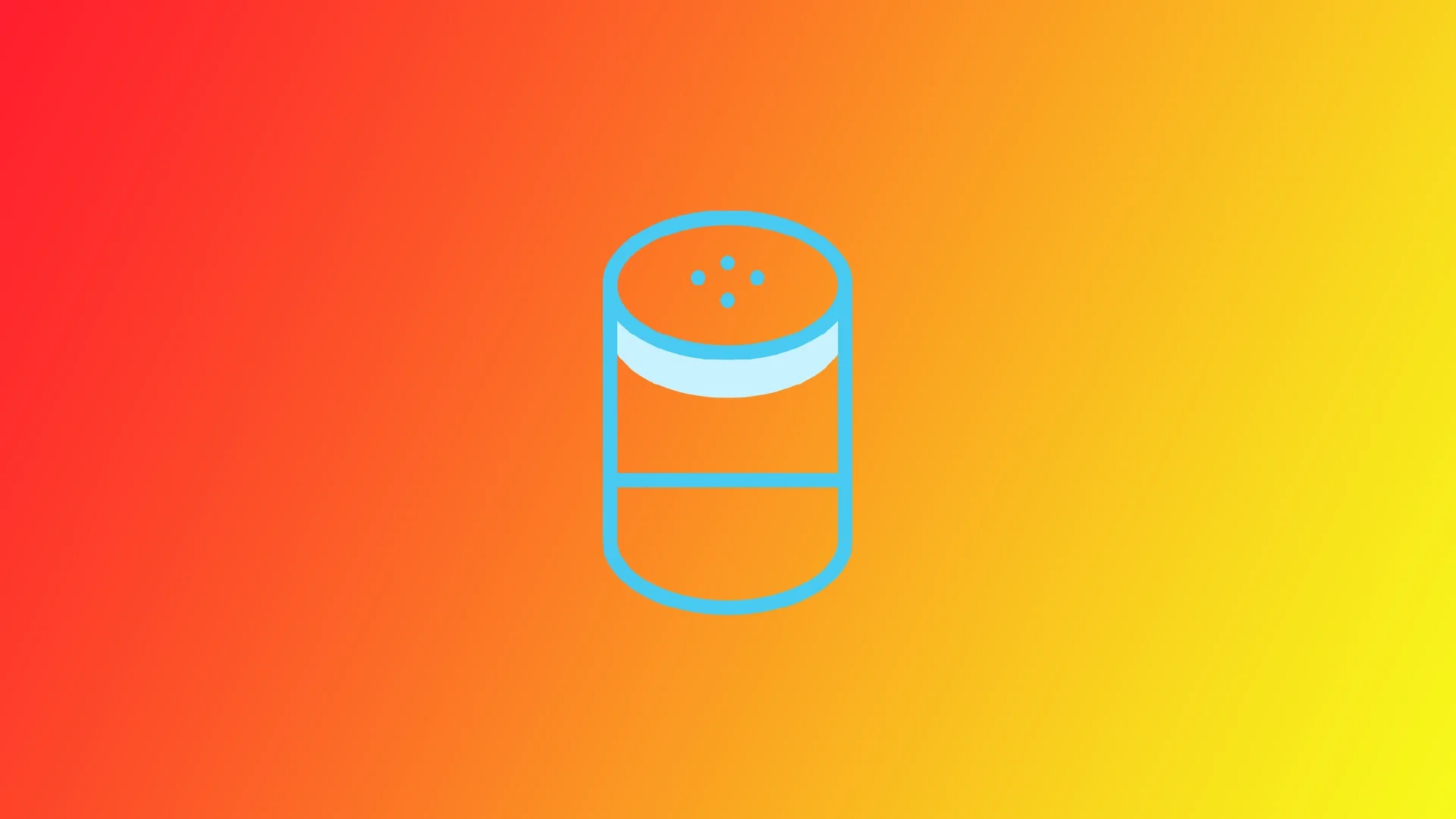Du kan bruge Alexa til at styre smart home-enheder, tjekke vejret og endda afspille musik. Hvis du har et LG Smart TV, kan du tilslutte det til Alexa for at styre det med din stemme. Fra 2020 har LG Smart TV’er Alexa indbygget; Alexa skal selvfølgelig være konfigureret i dit nye tv; du skal konfigurere tv’et og Alexa. Du skal igennem en simpel opsætningsproces for at aktivere den. Men først skal du sikre dig, at dit LG Smart TV er Alexa-kompatibelt.
Du kan konfigurere Alexa på dit tv på to måder.
Komplet opsætning: LG ThinQ smart home-program + Alexa). Med denne opsætning kan du også styre andre LG-enheder i dit hjem via Alexa. Du skal have en LG-konto eller skal oprette en.
Forenklet opsætning: Registrer dit tv som et Alexa-punkt. Med denne opsætning kan du styre tv’et via Alexa og andre enheder i dit hjem, der er forbundet til Alexa. Du skal kun have en Amazon-konto.
Hvilke LG Smart TV’er er kompatible med Alexa
Som nævnt ovenfor skal du sikre dig, at dit Smart TV er kompatibelt, før du kan konfigurere Alexa på dit LG Smart TV. I LG’s tilfælde skal du sørge for, at WebOS-versionen på dit LG Smart TV er 4.0 eller højere. Det drejer sig om tv’er fra 2018 og nyere modeller af tv’er.
LG 2018-2019 TV’er med Alexa support, hvad det betyder
2018-2019 – LG-tv’er understøtter Alexa, men du skal have en separat Alexa-enhed for at kunne styre tv’et. Du styrer dit tv via din Alexa-enhed og LG’s Smart home-software. Du kan styre tv’et ved at give Alexa kommandoer.
LG 2020-2023 tv’er, Alexa indbygget, hvad betyder det
Fra 2020 har tv’er indbygget Alexa, og du kan arbejde direkte med Alexa ved hjælp af stemmestyring af dit tv. Du skal bruge Magic Remote for at gøre dette. Du trykker på Alexa aktiveringsknappen og taler ved hjælp af mikrofonen i fjernbetjeningen. Alexa modtager kommandoen og kan styre tv’et eller udføre andre handlinger.
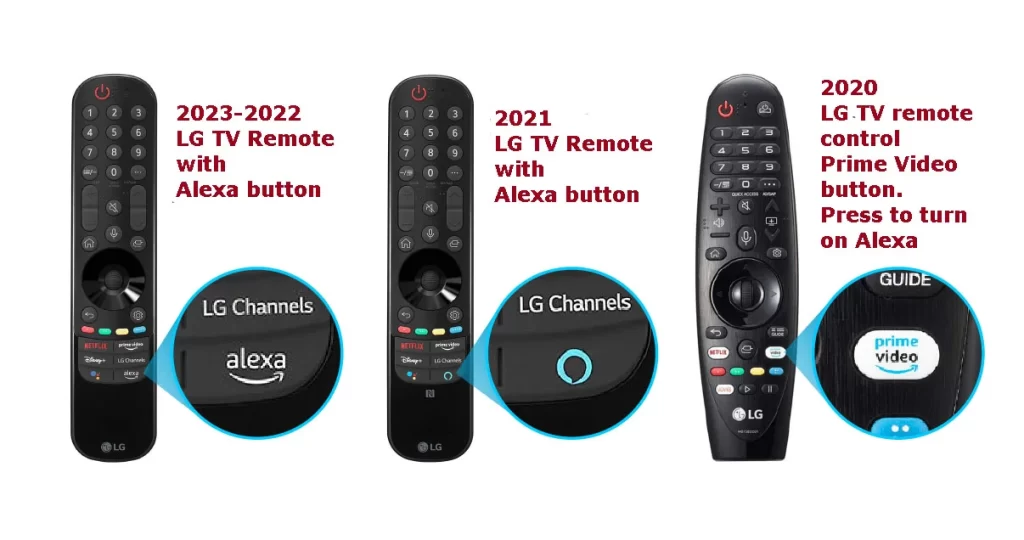
LG TV-kompatibilitetsoversigt efter år med Alexa
| År | OS-version | Model TV | Alexa |
| 2023 | webOS 23 | OLED*3, Nano*** *, U *** | indbygget |
| 2022 | webOS 22 | OLED*2, Nano***Q*, UQ*** | indbygget |
| 2021 | webOS 6.0 | OLED*1, Nano***P*, UP*** | indbygget |
| 2020 | webOS 5.0 | OLED*X, Nano***N*, UN*** | indbygget |
| 2019 | webOS 4.5 | OLED*9, SM***, UM*** | kun, en separat Alexa-enhed skal købes |
| 2018 | webOS 4.0 | OLED*8, SK***, UK*** | kun, en separat Alexa-enhed skal købes |
Du kan se et kompatibilitetsdiagram for LG-tv og Alexa. Du kan også se, hvilken version af WebOS dit tv bruger for at finde ud af, om du kan aktivere Alexa. For at kontrollere firmwareversionen skal du:
- Gå til Indstillinger, og vælg derefter Generelt eller Alle indstillinger.
- Her skal du finde enten Enheder > TV eller Support afhængigt af versionen af WebOS.
- I den sidste menu skal du vælge TV Information. Du får detaljerede oplysninger om dit tv, herunder dets WebOS-version.
Hvis din version er større end 4.0, understøtter dit Smart TV Alexa, og du kan starte opsætningsprocessen.
Sådan konfigurerer du Alexa på dit LG Smart TV (fuld opsætning, Alexa+LG ThinQ)
Lad os nu se på, hvilke trin du skal tage for at konfigurere Alexa på dit LG Smart TV. Det vil ikke være let; du har brug for din smartphone og yderligere apps. Så sørg for, at du har forbindelse til internettet og har adgang til din smartphone, før du går i gang. Desuden vil instruktionerne være forskellige afhængigt af versionen af WebOS.
Hvis du har WebOS under 5.0, TV SK, SM, UK, UM 2018-2019-serien.
Hvis du har WebOS version 4.0 eller 4.5, skal du udføre følgende trin:
- Start appen Opsæt TV til Amazon Alexa fra din startskærm, eller gå til Indstillinger, derefter Forbindelser og start derefter Link til enheder til stemmestyring.
- Download Amazon Alexa-appen til din smartphone, og log ind på din konto.
- Klik derefter på Mere i Alexa-appen.
- Vælg derfra Færdigheder og spil.
- Vælg Søg, og søg efter LG ThinQ. Når du finder det ønskede emne, skal du trykke på ENABLE TO USE (aktiveres til brug).
- Du skal logge ind på din LG-konto og følge instruktionerne på skærmen.
- Siden Opdag enheder åbnes automatisk foran dig. Tryk på DISCOVER DEVICES.
- Vælg dit tv på listen.
- Du bør se en meddelelse på dit tv om, at det er forbundet til LG ThinQ-færdigheder.
- Du kan nu styre dit tv med Alexa-appen.
Bemærk, at du skal bruge din smartphone til at styre Alexa.
Hvis du har WebOS over 5.0 TV LG 2020-2023
Vejledningen vil være lidt anderledes, hvis du har WebOS 5.0 eller 6.0. Faktum er, at du nu skal bruge LG ThinQ-appen. For at gøre dette skal du gøre følgende:
Registrer dit tv med Alexa
- Download og installer LG ThinQ-appen på din smartphone, og log ind på din LG-konto.
- Derefter skal du tilslutte dit tv til din app. For at gøre dette skal du klikke på + Tilføj enhed. Du har to muligheder for at synkronisere:
- Scan QR.
- Vælg Enhed manuelt.
- Vælg en valgmulighed, og tilføj din enhed til LG ThinQ-appen.
- Hvis du har gjort alt korrekt, får du en velkomstskærm, der viser, at dit LG Smart TV er blevet tilsluttet appen.
- Download derefter Amazon Alexa-appen til din smartphone, og log ind på din konto.
- Klik derefter på Mere i Alexa-appen.
- Vælg derfra Færdigheder og spil.
- Vælg Søg, og søg efter LG ThinQ. Når du finder det ønskede emne, skal du trykke på ENABLE TO USE (aktiveres til brug).
- Du skal logge ind på din LG-konto og følge instruktionerne på skærmen.
- Siden Find enheder åbnes automatisk foran dig. Tryk på DISCOVER DEVICES.
- Vælg dit tv på listen.
- Du bør se en meddelelse på dit tv om, at det er forbundet til LG ThinQ-færdigheder.
- Du kan nu styre dit tv med Alexa-appen.
Som du kan se, er anden del af vejledningen meget lig trinene for WebOS 4.0 eller WebOS 4.5.
Når du har konfigureret Alexa og LG ThinQ, kan du også styre andre LG-enheder via Alexa ved hjælp af LG ThinQ intelligent hjemmesoftware. Hvis du f.eks. har en LG-robotstøvsuger, kan du bruge Alexa til at sende en kommando til støvsugeren fra dit tv for at starte rengøringen.
Opsætning af Alexa på dit LG TV (TV som Alexa-punkt)
Hvis du kun vil bruge Alexa til at styre dit tv og bruge Alexa på dit tv til at styre andre enheder i dit hjem, der allerede er tilsluttet Alexa, kan du forbinde dit tv med Alexa. Tilkobling til LG’s intelligente hjemmeprogram (LG ThinQ) er valgfrit. Hvis du f.eks. kun har et LG-tv og ikke har planer om at bruge andre enheder LG.
I dette tilfælde skal du blot gøre følgende:
- Tryk på knappen Alexa-opkald på fjernbetjeningen.
- Accepter brugeraftalen.
- Start Amazon-appen på din telefon for at scanne QR-koden, eller gå til den adresse, du kan se på dit tv; det er siden for Alexa-tethering.
- Skriv den kode, der vises på dit tv, i det korrekte felt på den smartphone-side, der åbnes.
- Accepter Amazon-aftalen
- får du en besked om, at Alexa er tilsluttet til dit tv.
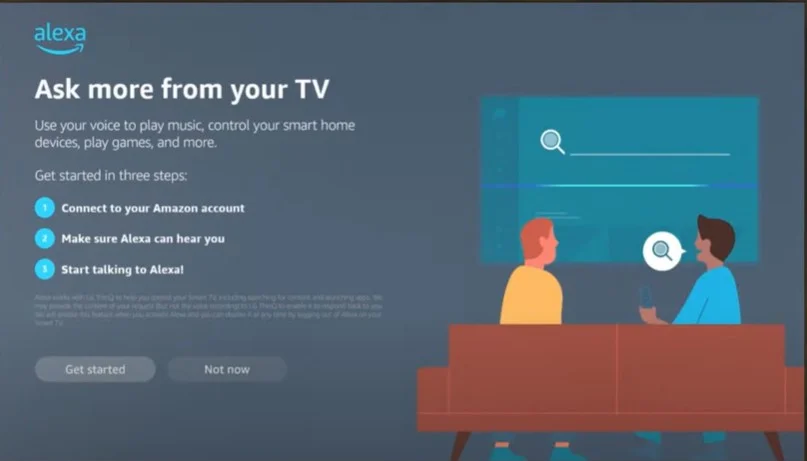
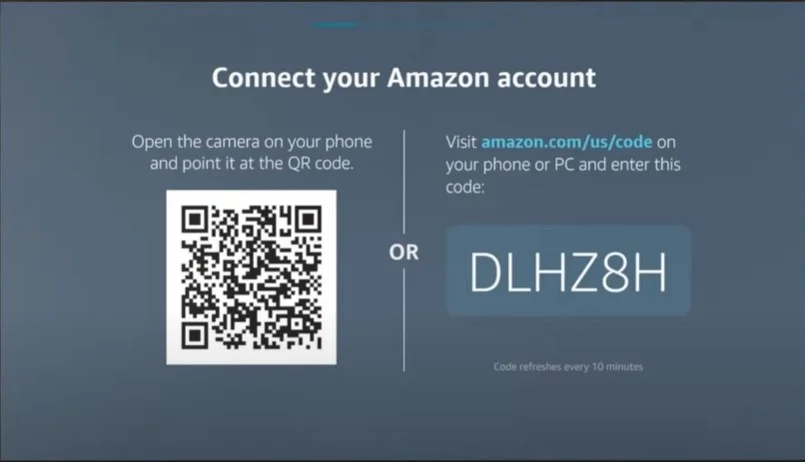
Hvorfor du ikke kan tilslutte Alexa til LG Smart TV, og hvordan du løser det
Der kan være flere grunde til, at du ikke kan tilslutte Alexa til dit LG Smart TV. Her er nogle af de almindelige årsager, og hvordan du løser dem:
- Inkompatibel LG Smart TV-model: Ikke alle LG Smart TV’er er kompatible med Alexa. Hvis du har et LG Smart TV, der har WebOS under 4.0, eller hvis det ikke har LG ThinQ AI-funktionen, er det ikke kompatibelt med Alexa. For at løse dette skal du opgradere til et kompatibelt LG Smart TV.
- LG Smart TV er ikke tilsluttet til Wi-Fi: Alexa kræver, at dit LG Smart TV er tilsluttet til Wi-Fi for at fungere. Hvis dit LG Smart TV ikke er forbundet til Wi-Fi, kan Alexa ikke kommunikere med tv’et. For at løse dette skal du tilslutte dit LG Smart TV til Wi-Fi.
- LG Smart TV er ikke registreret med LG ThinQ-appen: For at kunne bruge Alexa med dit LG Smart TV skal du registrere tv’et i LG ThinQ-appen for at kunne bruge Alexa. Hvis tv’et ikke er registreret, vil Alexa ikke kunne styre tv’et. For at løse dette skal du downloade LG ThinQ-appen på din smartphone eller tablet og registrere dit LG Smart TV med appen.
Hvis du ikke kan forbinde Alexa til dit LG Smart TV, bør ovenstående trin hjælpe dig med at finde og løse problemet. Hvis du stadig har problemer, anbefales det at kontakte LG kundesupport for yderligere hjælp.